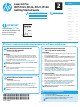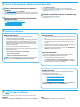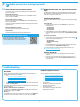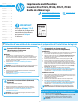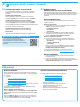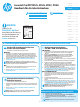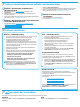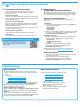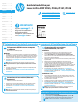HP LaserJet Pro MFP M125, M126, M127, M128 - Getting Started Guide
Dansk ............. 19
Català ............. 16
Español ........... 13
Italiano ........... 10
Deutsch ............. 7
Français ............ 4
Norsk .............. 37
Lietuvių .......... 34
Latviešu .......... 31
Suomi ............. 28
Eesti ............... 25
Nederlands ...... 22
Svenska .......... 43
Português ....... 40
English .............. 1
10
Windows
1. Per Windows 7 o versioni precedenti, non collegare il cavo USB prima
di installare il software. Il processo di installazione richiede di collegare
il cavo al momento appropriato. Se il cavo è già connesso, riavviare la
stampante quando il programma di installazione di collegare il cavo.
2. Continuare con “5. Individuare o scaricare i le di installazione
delsoftware”.
NOTA: Durante l’installazione del software, selezionare l’opzione
Collega direttamente a questo computer utilizzando un cavo USB.
Mac
1. Per il Mac, collegare il cavo USB tra il computer e la stampante prima
diinstallare il software.
2. Continuare con “5. Individuare o scaricare i le di installazione
delsoftware”.
Connessione alla rete wireless
(solo modelli nw, rnw e fw)
Modelli fw
1. Per collegare la stampante a un rete wireless (Wi-Fi), toccare il
pulsante Wireless sul pannello di controllo della stampante.
2. Toccare Menu Wireless, quindi Congurazione wireless guidata.
Selezionare il nome di rete dall’elenco SSID o immettere il nome della
rete se non è presente nell’elenco.
3. Utilizzare la tastiera per immettere la frase di accesso, quindi toccare
ilpulsante OK.
4. Attendere che la stampante stabilisca la connessione di rete.
5. Sul pannello di controllo della stampante, toccare il pulsante Rete.
Seviene elencato un indirizzo IP, la connessione di rete è stata
stabilita. In caso contrario, attendere qualche altro minuto e riprovare.
Annotare l’indirizzo IP per l’uso durante l’installazione del software.
Esempiodiindirizzo IP: 192.168.0.1
6. Per stampare da un computer, continuare con “5. Individuare
oscaricare i le di installazione del software”. Per stampare solo
datelefono o tablet, continuare con “7. Stampa da dispositivi mobili
ewireless (facoltativo)”.
Modelli nw e rnw
1. Per connettere la stampante a una rete wireless (Wi-Fi), assicurarsi
che la stampante, il punto di accesso e il computer siano accesi e che
ilcomputer sia connesso alla rete wireless.
2. Sarà necessario un cavo USB.
3. Scollegare qualsiasi cavo USB o Ethernet collegato alla stampante.
4. Per stampare da un computer, continuare con “5. Individuare o
scaricare i le di installazione del software”. Per stampare solo
datelefono o tablet, continuare con “7. Stampa da dispositivi mobili
ewireless (facoltativo)”.
NOTA: Durante l’installazione del software, selezionare l’opzione
Congura per la prima volta la connessione wireless.
Connessione di rete cablata (Ethernet)
(facoltativo)
Utilizzare un cavo di rete standard.
1. Collegare il cavo di rete alla stampante e alla rete. Attendere alcuni
minuti in modo che la stampante acquisisca un indirizzo di rete.
2. Continuare con “5. Individuare o scaricare i le di installazione
delsoftware”.
NOTA: Durante l’installazione del software, selezionare l’opzione per
connettersi tramite rete.
www.hp.com/support/ljMFPM125series www.register.hp.com
www.hp.com/support/ljMFPM126series
www.hp.com/support/ljMFPM127series
www.hp.com/support/ljMFPM128series
Guida introduttiva per
LaserJet Pro MFP M125, M126, M127, M128
Collegamento USB diretto tra stampante
e computer
Utilizzare un cavo USB di tipo A/B.
IMPORTANTE:
Seguire i passaggi 1 - 3
del poster di installazione
dell’hardware della
stampante, quindi continuare
con il passaggio 4 sotto.
Determinare l’indirizzo IP della stampante (facoltativo)
1. Premere il pulsante Imposta .
2. Aprire Rapporti, quindi Rapporto Congurazione e premere OK.
3. Individuare l’indirizzo IP nella sezione sulle informazioni di rete.
NOTA: Per ulteriori informazioni, consultare la Guida utente.
4.
Selezionare il metodo di connessione e prepararsi all’installazione del software